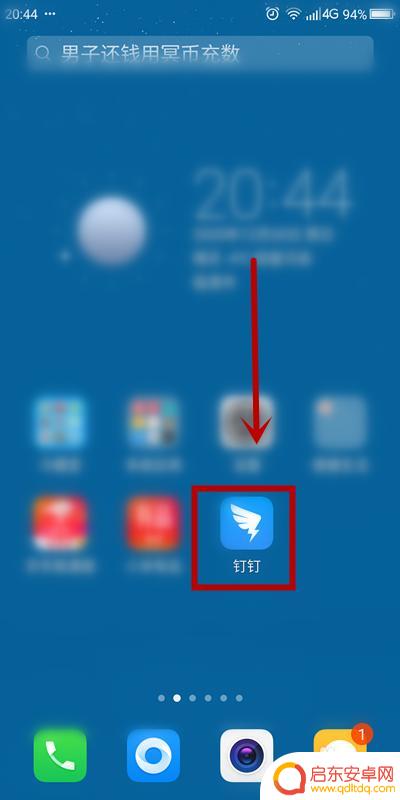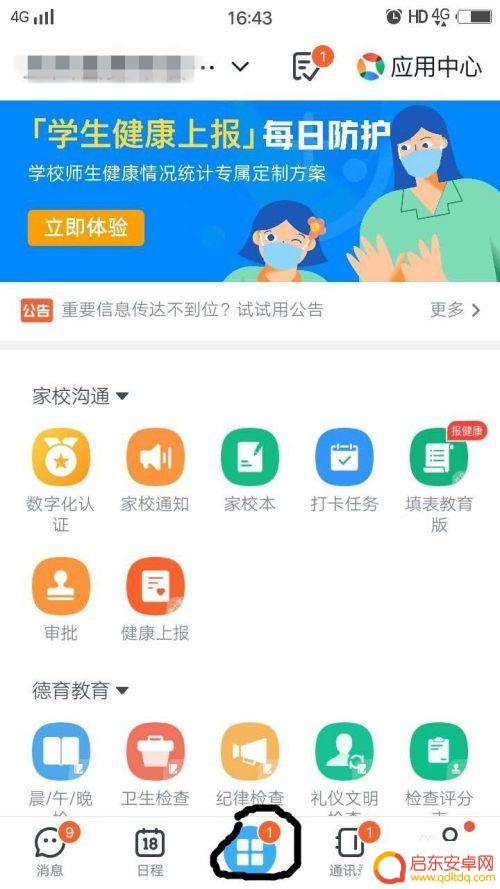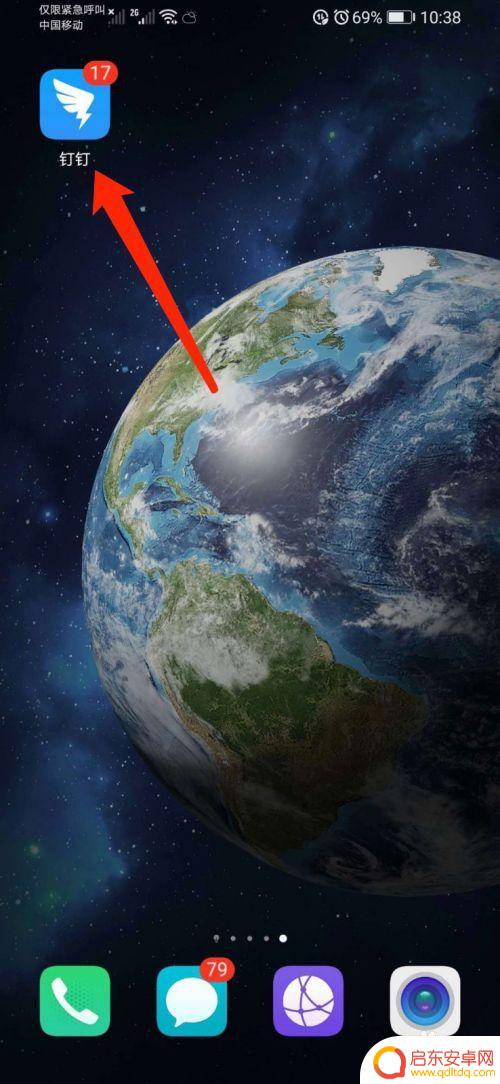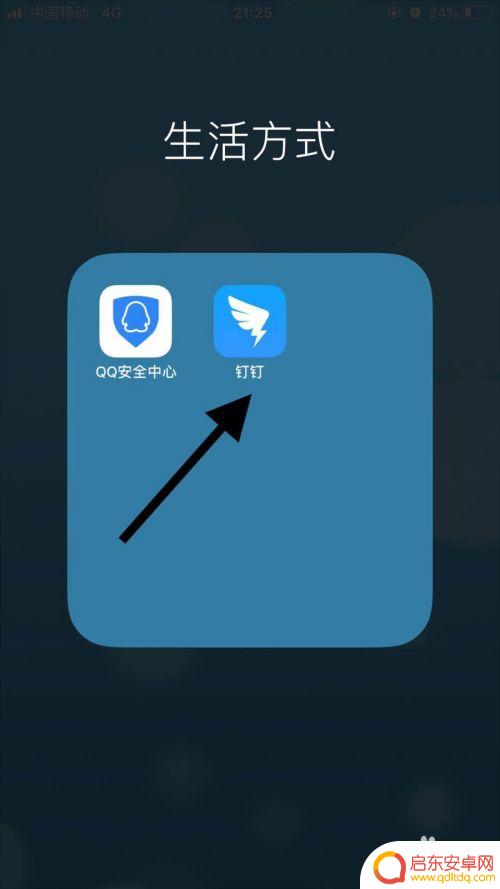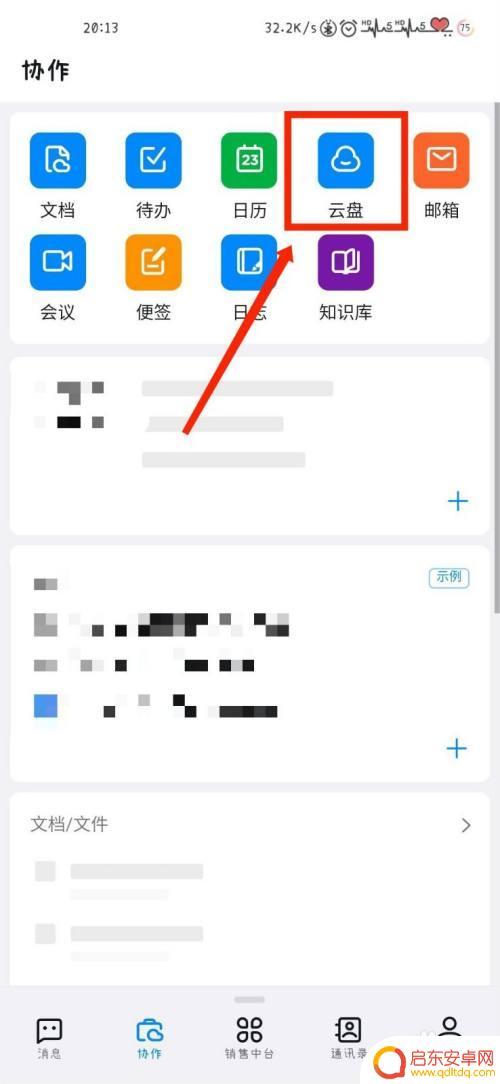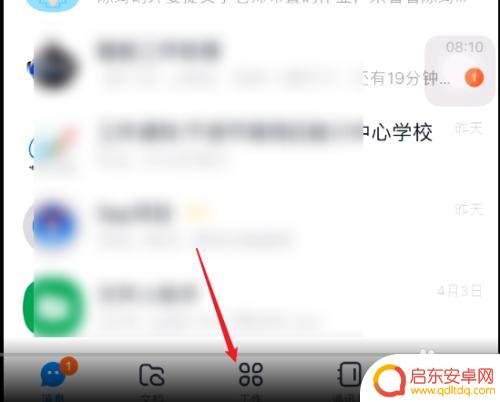钉钉手机怎么建文件夹 钉钉如何在手机上新建文件夹
随着移动办公的普及,钉钉作为一款高效的企业通讯工具,已经成为许多人工作生活中不可或缺的一部分,在使用钉钉的过程中,我们时常需要整理和存储各种文档和文件,这时候就需要用到钉钉的文件夹功能。究竟如何在钉钉手机端新建文件夹呢?本文将为大家详细介绍钉钉手机如何建立文件夹的方法和步骤,让我们一起来了解一下吧。
钉钉如何在手机上新建文件夹
步骤如下:
1、点击手机图标“钉钉”,打开钉钉手机客户端。
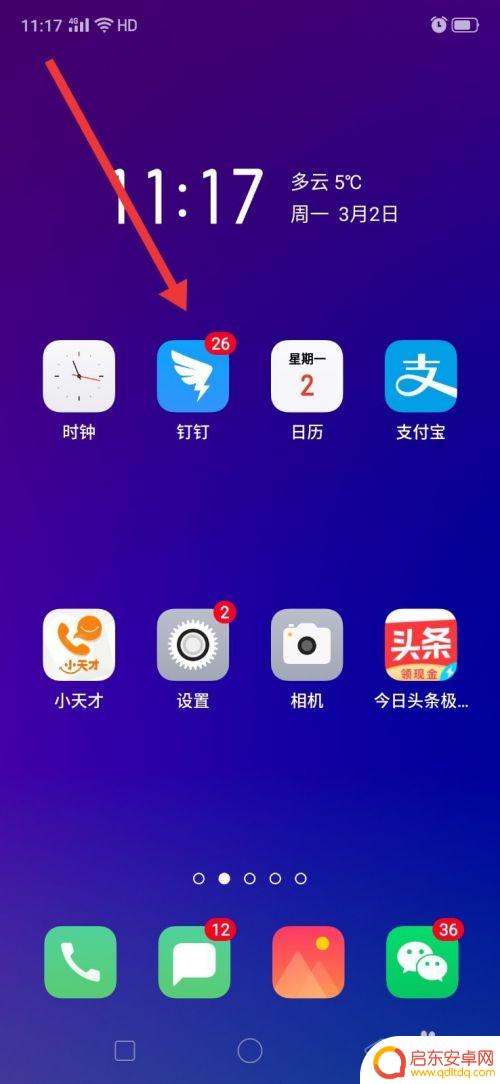
2、点击页面下方的“文档”图标。
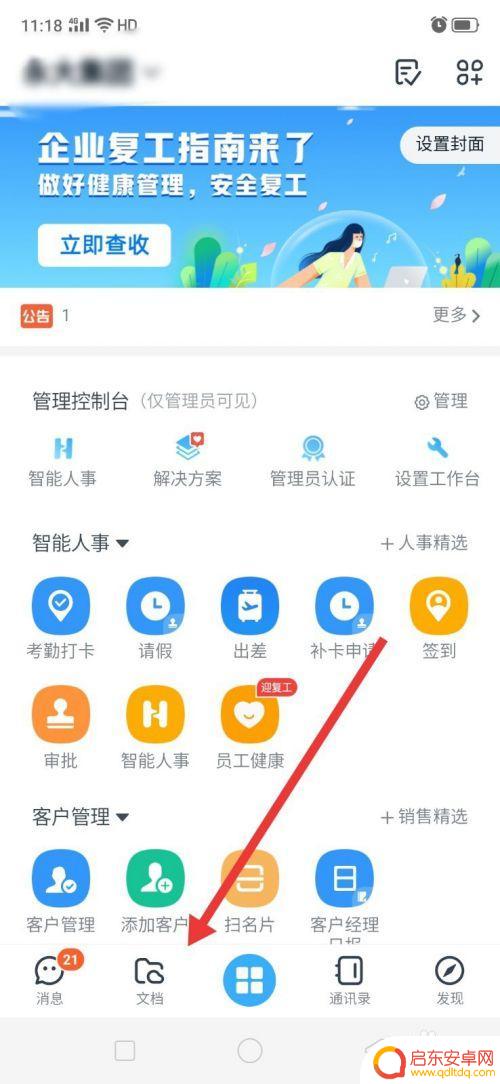
3、在“钉盘与文档”页面中,点击图标“+”。
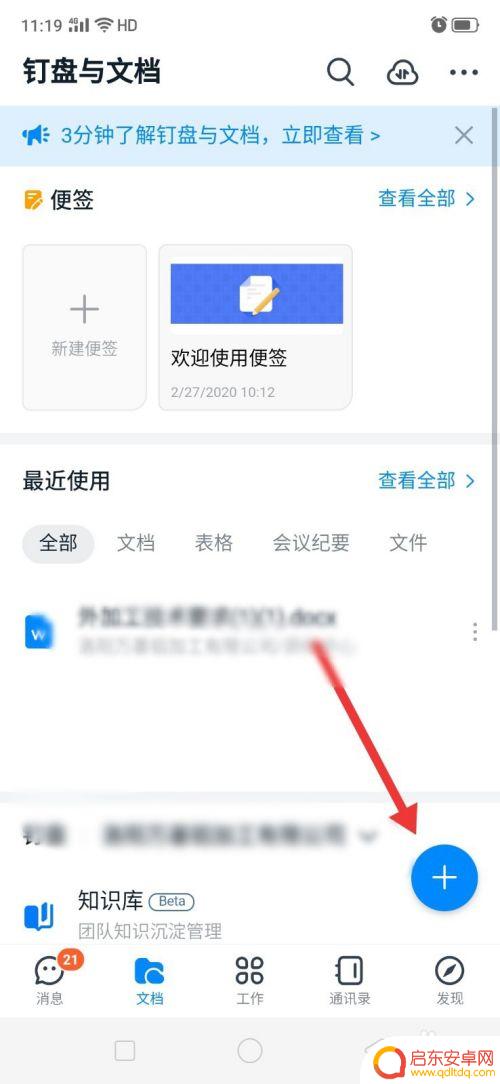
4、在打开的对话框中,点击“文件夹”。
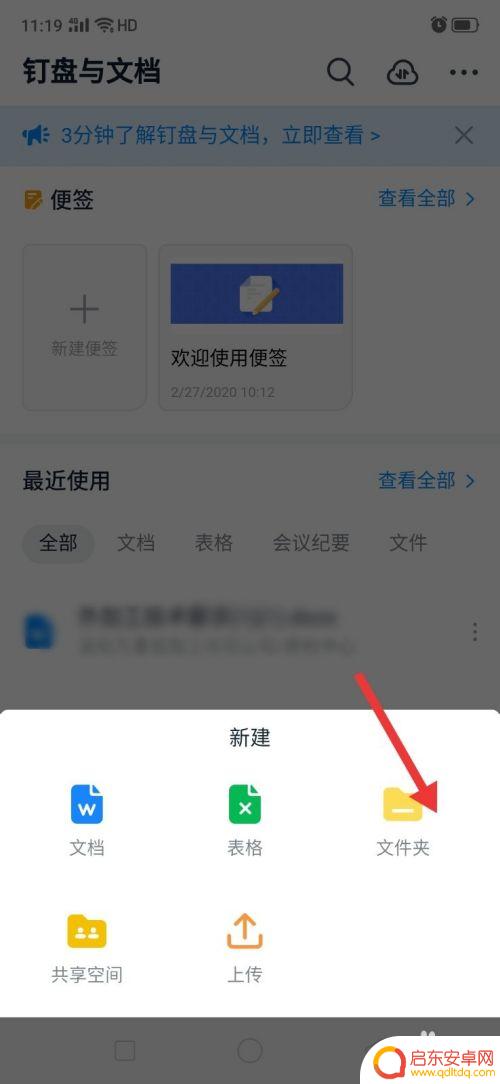
5、在“新建文件夹”页面,输入文件夹的名称。点击右上角的“完成”,新建文件完成并保存到“我的工作空间”。
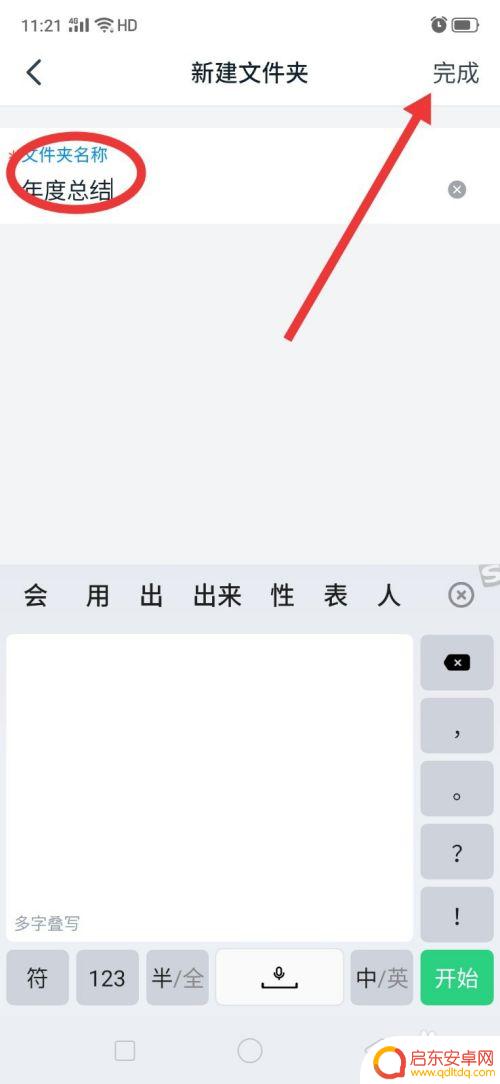
6、返回“钉盘与文档”页面,打开“我的工作空间”。就看到新建的文件夹。
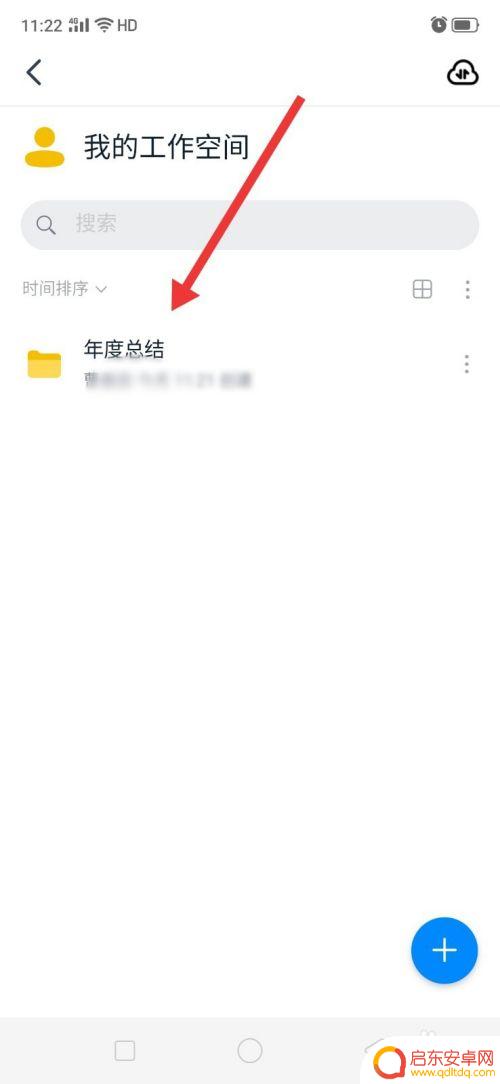
7.总结:
1、点击手机图标“钉钉”,打开钉钉手机客户端。
2、点击页面下方的“文档”图标。
3、在“钉盘与文档”页面中,点击图标“+”。
4、在打开的对话框中,点击“文件夹”。
5、在“新建文件夹”页面,输入文件夹的名称。点击右上角的“完成”,新建文件完成并保存到“我的工作空间”。
6、返回“钉盘与文档”页面,打开“我的工作空间”。就看到新建的文件夹。
以上就是钉钉手机如何建立文件夹的全部内容,如果您遇到相同的问题,可以参考本文中介绍的步骤进行修复,希望这可以帮助到您。
相关教程
-
手机钉钉里的图片怎么删除 钉钉工作文件夹中的图片删除方法
钉钉作为一款广泛使用的企业办公软件,其内置的图片功能在我们日常工作中起到了重要的作用,随着时间的推移,我们的钉钉工作文件夹中可能会堆积大量的图片,这不仅影响了我们查找文件的效率...
-
钉钉手机文档图标如何删除 怎么在钉盘中删除文件(手机、电脑)
钉钉手机文档图标如何删除?如何在钉盘中删除文件?这是许多钉钉用户经常遇到的问题,钉钉作为一款功能强大的社交工具,不仅提供了文档管理功能,还能方便地在手机和电脑上使用。对于一些新...
-
手机如何在钉钉制作表格 钉钉在线表格文档创建方法
在现代社会手机已经成为人们生活中不可或缺的工具之一,钉钉作为一款办公软件,提供了丰富的功能来帮助用户高效地进行工作。其中制作表格是日常办公中常用的功能之一。本文将介绍如何在钉钉...
-
手机上的钉钉文件怎么传到电脑上 手机钉钉如何传输手机文件到电脑
如今,随着移动互联网的迅猛发展,手机已经成为我们日常生活不可或缺的工具,而钉钉作为一款专注于企业通讯与协作的应用,更是广泛应用于各个领域。有时候...
-
钉钉手机文件如何放到本地 钉钉中收到的文件如何导出到电脑上
随着数码化时代的加速发展,各类云服务也如雨后春笋般涌现出来,而作为企业办公中不可或缺的一款工具——钉钉,也在云存储方面作出了巨大的贡献。很多用户都有这...
-
手机钉钉如何打印文件视频 手机钉钉文件打印步骤详解
随着移动办公的普及,手机钉钉作为一款便捷的办公工具受到越来越多人的青睐,其中文件打印作为办公中常见的需求之一,手机钉钉也提供了相应的功能。通过手机钉钉,用户可以方便地将需要打印...
-
手机access怎么使用 手机怎么使用access
随着科技的不断发展,手机已经成为我们日常生活中必不可少的一部分,而手机access作为一种便捷的工具,更是受到了越来越多人的青睐。手机access怎么使用呢?如何让我们的手机更...
-
手机如何接上蓝牙耳机 蓝牙耳机与手机配对步骤
随着技术的不断升级,蓝牙耳机已经成为了我们生活中不可或缺的配件之一,对于初次使用蓝牙耳机的人来说,如何将蓝牙耳机与手机配对成了一个让人头疼的问题。事实上只要按照简单的步骤进行操...
-
华为手机小灯泡怎么关闭 华为手机桌面滑动时的灯泡怎么关掉
华为手机的小灯泡功能是一项非常实用的功能,它可以在我们使用手机时提供方便,在一些场景下,比如我们在晚上使用手机时,小灯泡可能会对我们的视觉造成一定的干扰。如何关闭华为手机的小灯...
-
苹果手机微信按住怎么设置 苹果手机微信语音话没说完就发出怎么办
在使用苹果手机微信时,有时候我们可能会遇到一些问题,比如在语音聊天时话没说完就不小心发出去了,这时候该怎么办呢?苹果手机微信提供了很方便的设置功能,可以帮助我们解决这个问题,下...